辐射4 帧数优化MOD 无损画质提高帧数流畅MOD
辐射4 帧数优化MOD 无损画质提高帧数流畅MOD

原址:点我进入
原作者大概说,市中心的卡顿让他崩溃,所以他用了很长时间,手动调整了游戏的ini文件,以肉眼难以分辨的画质损伤为前提(“不要在意100米外的一棵树是不是少显示了几片树叶”——老滚5),使游戏得以流畅运行。
原作者除了提供三个优化ini,还提供一些材质降质,可以把游戏变成三角洲那种级别的画面,不是机器很渣的话根本用不到,有需要的可以去下载,材质无需汉化。最重要的是,作者还提供了N卡设置指南(已“汉化”到后面)!
如果你不懂ini是什么,请看这里:点我进入
简单来说就是依靠几个随时在文本文档里都可以编辑的小文件,搞定游戏99%的性能设置。什么优化提速补丁都是假的,这种引擎的游戏,ini才是真正的优化核心。你如果希望跳ini这个坑,多参考上古卷轴5的相关帖子即可,很多设置都是一模一样的,如果不想懂也没关系,直接下过去。
使用方法:
复制到C:UsersAdministratorDocumentsMy GamesFallout4替换即可。
特别提醒,下载后不要通过游戏文件夹下的Fallout4Launcher运行游戏,否则会被还原成自动设置!
如果你需要运行,请先手动将ini文件中的显卡型号名字换成你的后再运行,在Fallout4Prefs.ini下的[Display]序列中添加:sD3DDevice="你的显卡型号(两个空格) "
注意标点小写!
例如:
sD3DDevice="NVIDIA GeForce GTX 660 "
不知道哪里看显卡型号的,可以先删除原有ini,然后运行Fallout4Launcher一次。等系统自动设置后,会找到显卡名称,再按以上步骤,从里面复制sD3DDevice这行添加到新的ini中即可。
文件默认分辨率为1920X1080,如有需要也可在文件内找到数字后自行修改,还是在Fallout4Prefs.ini下的[Display]序列中修改:
iSize H=高度
iSize W=宽度
例如:
iSize H=1080
iSize W=1920
改成自己想要的
ini文件的详细自定义设置,度娘即可,或者参考这里:点我进入
本人对作者的原版ini进行了一些小优化,优化如下:
0.支持使用所有mod(楼下提出mod工具有提醒,实测不影响正常使用)
1.默认游戏语言替换为中文
2.去除游戏内的假光源
3.第一人称视野锁定为号称电子竞技标准的100度
4.第三人称视野锁定为110度(以上两项适用于16:9显示器)
5.修正游戏内的太阳下阴影实时变化
6.对Fallout4Custom.ini进行了个人优化
7.对X://Fallout 4/Fallout4文件夹内fallout4Prefs.ini也进行了个人优化
总之,懒人下过去替换了就可以用:
Fallout4.ini
Fallout4Prefs.ini
Fallout4Custom.ini
这个放游戏主文件夹下的fallout4小文件夹中替换.zip
针对不同机器产生不同效果,土豪机不快反慢等现象,实在难以解答,因此添加了原版文件分流:点我下载
如果有问题,可直接套用原版文件,只需将Fallout4.ini下[General]中sLanguage=en改为sLanguage=cn即可换为繁体中文。
N卡性价比最高的设置:
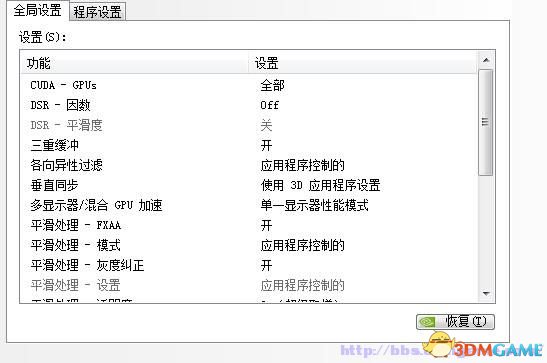
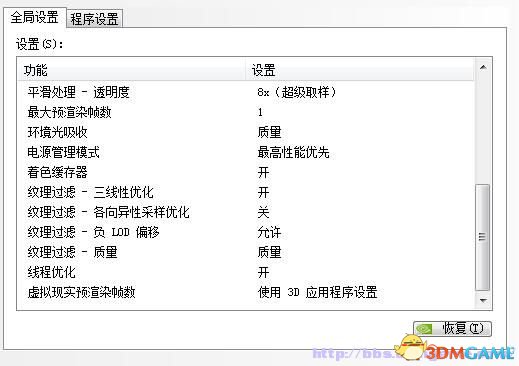
中端机安装了8000怪+风暴+大雾+光影+植物+黑夜+100多个其它mod,之前只有10几帧,用了这一套下来,实测全图至少30+帧,无一处卡顿。
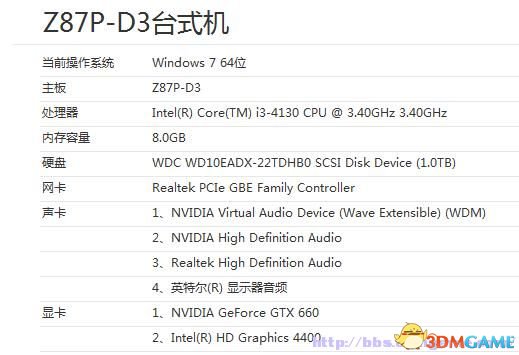
点击进入PKVS《辐 射4》游戏论坛专区